Datamosh Studio Tutorial Untuk Pemula
Datamosh Studio adalah editor video datamosh. Anda dapat menggunakan program ini untuk melakukan datamoshing pada video dengan cara yang cepat dan mudah. Saat video dikompresi, setiap bingkai baru (Bingkai adalah gambar diam dalam video. Bingkai dengan cepat ditarik satu per satu ke layar komputer untuk menciptakan ilusi gerakan.) Video tidak disimpan. Sebaliknya bingkai kunci (bingkai normal) dan pergerakan piksel setiap bingkai antara bingkai kunci disimpan. Ini memungkinkan ukuran file video menjadi jauh lebih kecil karena hanya perlu menyimpan apa yang telah mengubah setiap frame, bukan setiap frame baru.
Contoh Dari DatamoshingInilah langkah langkah yang harus dilakukan untuk membuat datamoshing :
Pada tutorial ini menggunkaan aplikasi datamosh studio yang bisa di download di sini Klik di sini
1. Menyiapkan Clip
Pertama kita harus menyiapkan clip, clip yang digunakan bisa menggunakan banyak format tetapi disarankan menggunakan mp4 dan clip tidak boleh memiliki suara
2. Membuat Project BaruHal pertama yang harus dilakukan ketika membuat project baru adalah memilih file untuk aplikasi nya menyimpan proses yang kita buat
Setelah memilih lokasi file langkah selanjutnya yang harus dilakukan adalah mengatur ukuran frame dan fps sesuai keinginan
3. Import Video
Langkah selanjutnya adalah mengimport video dengan menekan tulisan import video, untuk import video hanya bisa memasukan satu persatu tidak bisa sekali banyak, pastikan untuk mengubah formatnya sesuai file kita.
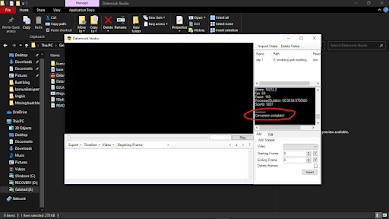
Pastikan sampai keluar tulisan Conversion Complete
4. Editing
Masukan file ke timeline dengan cara memilih di pilihan video clip pertama dan atur dari frame berapa videonya akan mulai dan di frame keberapa video akan berakhir kemudian teken insert untuk memasukan video ke timeline
langkah terakhir adalah dengan menekan copy to untuk menyimpan file jadi yang sudah termoshing di tempat yang kita pilih
Hasil Pada Tutorial ini bisa dilihat disini Disini
Semoga tutorial ini dapat membantu!
Terima Kasih











mntp
ReplyDelete❤❤
ReplyDeleteBg giveaway nya mna
ReplyDelete